Jak dodać grafikę do treści maila
Utworzono:
2020-01-16
Ostatnia aktualizacja: 2024-01-08
Ostatnia aktualizacja: 2024-01-08
Liczba odwiedzin posta: 9837
Aby dodać grafikę do treści wiadomości mailowej, najpierw musisz wgrać go do modułu przechowywania plików. Możesz to zrobić klikając menu Skróty na górnej belce i wybierając z niego pozycję Pliki.
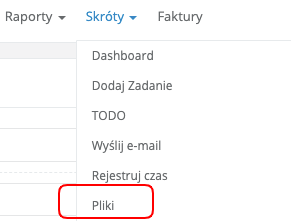
Następnie kliknij przycisk Dodaj pliki do folderu i wybierz z dysku obraz, który chcesz dodać do wiadomości. Po wgraniu obrazka skopiuj jego nazwę z paska URL. Adres obrazka będzie wyglądał podobnie do tego:
https://files.intum.com/z/nazwakonta/files/nazwapliku.png
Aby wstawić dodaną grafikę do treści maila, wystarczy wybrać w edytorze tekstowym ikonkę obrazka.
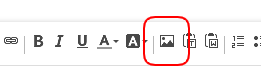
Otworzy się okno Właściwości obrazka:
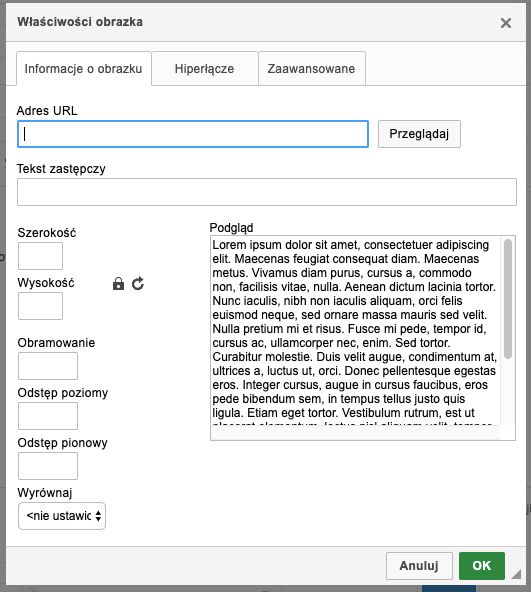
Kliknij Przeglądaj i wybierz wcześniej dodany plik. Jeśli chcesz, aby obrazek niezależnie od urządzenia odbiorcy, pokazał się w pełnej rozdzielczości, wykasuj liczby z pól Szerokość i Wysokość. Kliknij Ok.
Uwaga!
Jeśli nie masz włączonych na górnej belce Skrótów, możesz je włączyć wchodząc w Ustawienia > Ustawienia konta > sekcja Konfiguracja menu.
Możesz także wejść w Pliki wybierając Ustawienia > Ustawienia konta > Dodatki > Pliki.
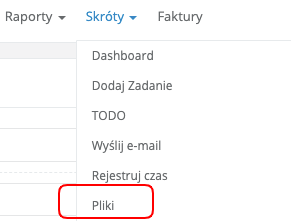
Następnie kliknij przycisk Dodaj pliki do folderu i wybierz z dysku obraz, który chcesz dodać do wiadomości. Po wgraniu obrazka skopiuj jego nazwę z paska URL. Adres obrazka będzie wyglądał podobnie do tego:
https://files.intum.com/z/nazwakonta/files/nazwapliku.png
Aby wstawić dodaną grafikę do treści maila, wystarczy wybrać w edytorze tekstowym ikonkę obrazka.
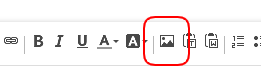
Otworzy się okno Właściwości obrazka:
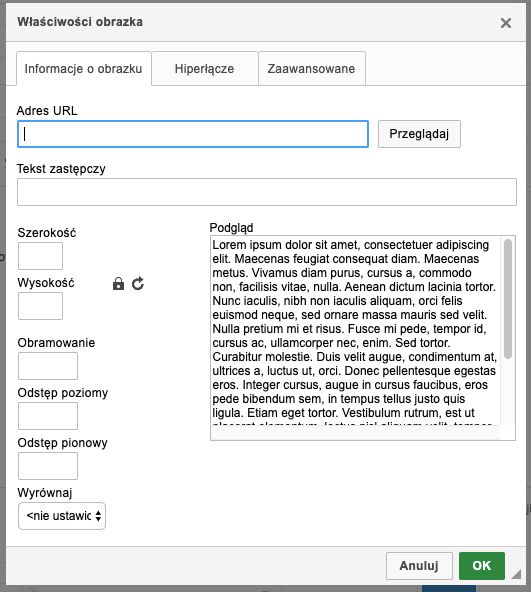
Kliknij Przeglądaj i wybierz wcześniej dodany plik. Jeśli chcesz, aby obrazek niezależnie od urządzenia odbiorcy, pokazał się w pełnej rozdzielczości, wykasuj liczby z pól Szerokość i Wysokość. Kliknij Ok.
Uwaga!
Jeśli nie masz włączonych na górnej belce Skrótów, możesz je włączyć wchodząc w Ustawienia > Ustawienia konta > sekcja Konfiguracja menu.
Możesz także wejść w Pliki wybierając Ustawienia > Ustawienia konta > Dodatki > Pliki.
Zarządzaj całą swoją firmą w jednej aplikacji. Wypróbuj Sugester przez 30 dni za darmo!
Rozpocznij darmowy okres testowyPowrót

Dodaj komentarz